惠普350 G2筆記本電腦如何用U盤重裝win7系統
 2020/09/28
2020/09/28
 1340
1340
惠普350 G2筆記本電腦是一款商務辦公型的電腦,搭載英特爾第五代酷睿i5處理器和性能級獨立顯卡,滿足日常辦公的需求。那這款筆記本電腦要怎么用U盤重裝win7系統呢?假如你還不清楚的話,可以跟著教程一起操作。
準備工具
官網下載黑鯊裝機大師軟件
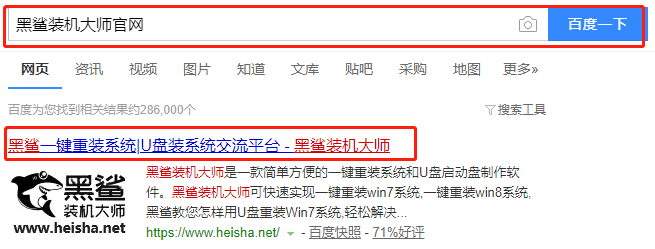
提前制作U盤啟動盤,詳細教程可見:如何制作win7系統啟動U盤
重裝步驟
1.將啟動U盤插入惠普350 G2筆記本電腦的usb插口,直接重啟/開機,出現開機界面不斷按下啟動快捷鍵進入設置界面。由于不同電腦啟動熱鍵可能不一樣,大家可以參考下表。
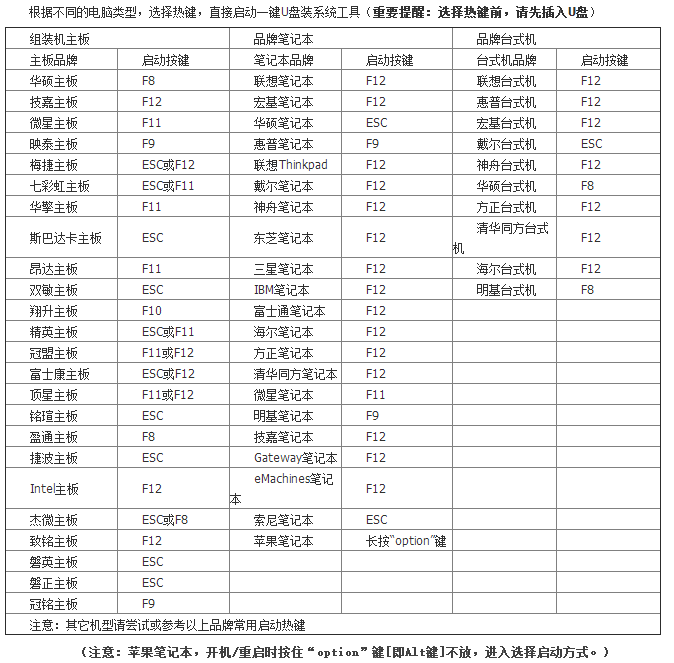
2.出現開機界面后,使用方向鍵選擇U盤選項回車設置電腦為U盤啟動。(一般為有關usb字樣或者U盤品牌的英文名稱)

3.開始使用方向鍵選擇第一項回車進入。
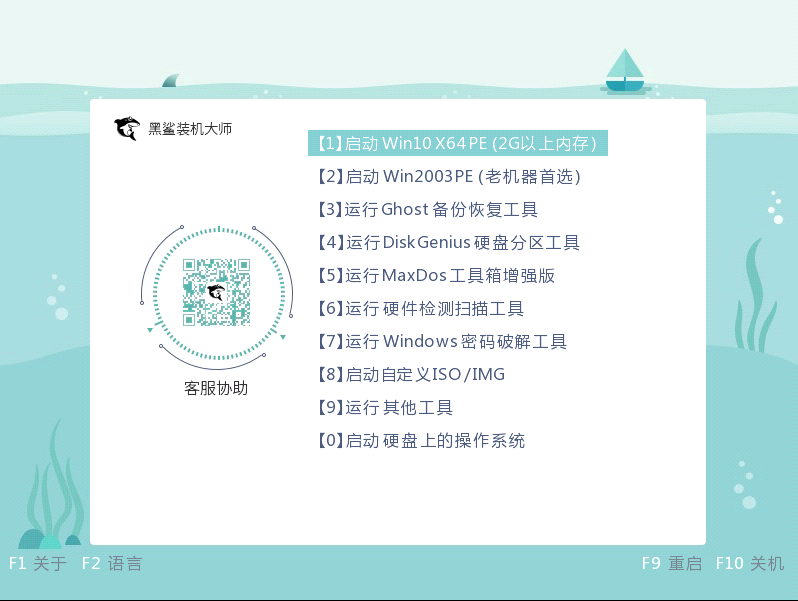
4.成功進入黑鯊PE界面后,直接選擇U盤中的win7系統文件進行“安裝”。
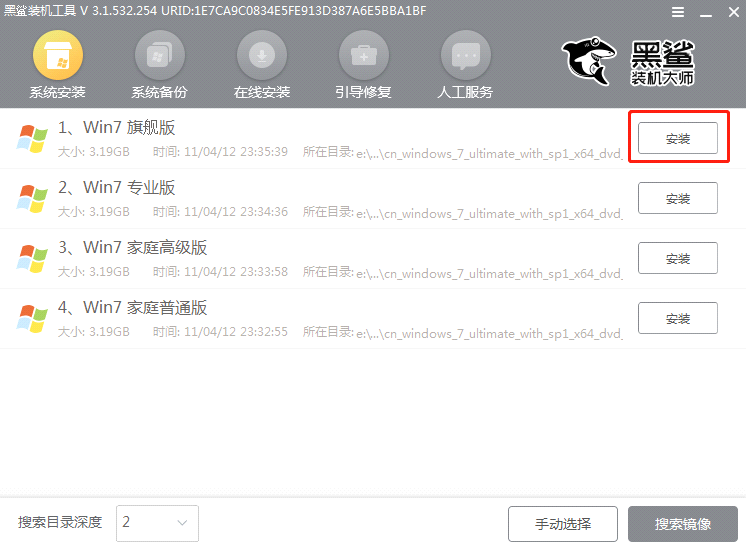
5.根據自己需要選擇文件的安裝路徑,最后“開始安裝”系統。

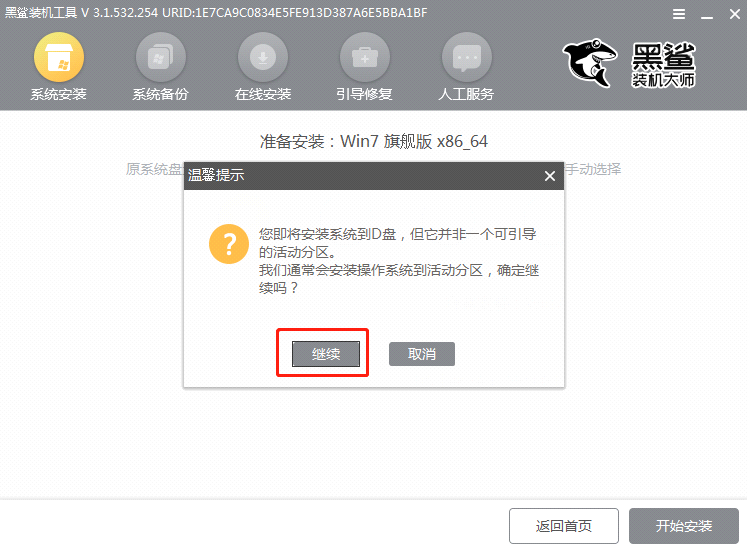
6.黑鯊進入安裝系統狀態,系統安裝完成后“立即重啟”電腦。

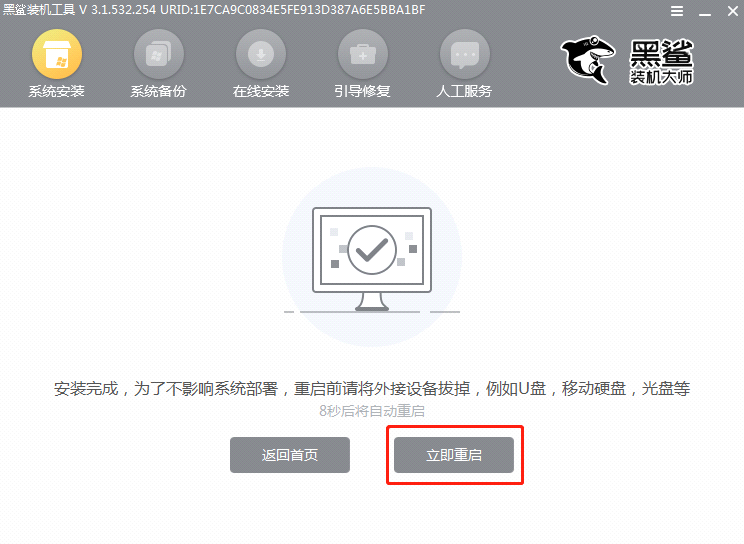
7.經過多次正常重啟部署安裝,最終進入重裝完成的win7桌面。

以上就是本次小編為大家帶來的惠普350 G2筆記本電腦如何用U盤重裝win7系統的詳細教程,希望此篇教程可以幫助到大家,更多精彩內容請關注黑鯊網站。
